たくさんの写真や動画などを誰かとシェアしたい時、いちいち1つずつ送信するのは面倒な作業です。そのような時は、写真や動画をシェアできるアプリを使うのがおすすめとなります。しかしシェアアプリは多数あり、どれを選ぶべきなのか迷う人もいるでしょう。そこでおすすめのシェアアプリを3つ取り上げ、それぞれ特徴を紹介していきます。
- part1. たくさんの動画や写真をシェアしたいときにオススメのアプリ3選
- part2. パソコンで動画を投稿する方法
- part3. Twitterに投稿する動画を編集するなら無料ソフト「Filmora X」
part1. スマートフォンで動画を投稿する方法
Twitterに動画を投稿する際、手軽なのがスマートフォンを使った方法です。ここでは、2つの方法を紹介します。
方法1.保存している動画を投稿
スマートフォンのSDカードなどに保存されている動画を投稿するためには、ツイートの投稿画面で、テキスト項目の左側にある写真アイコンをタップします。するとスマートフォン内部のギャラリー一覧、もしくはSDカード内のフォルダが表示されるので、その中から投稿したい動画を選択。ツイートの投稿画面に選択した動画が貼りついているのを確認したら、[ツイートする]ボタンから投稿しましょう。
方法2.その場で撮影して投稿
スマートフォンのTwitterアプリ限定で使用できるのが、その場で動画を撮影できる録画機能です。手順としては、まず前述の方法1と同じく投稿画面を開きます。動画を撮影する場合は、写真アイコンではなくその上辺りにあるカメラアイコンをタップしてください。すると、Twitterアプリからカメラが起動します。初期状態は写真撮影モードになっているので、赤い丸の下にあるボタンをタップし、[動画]という表記に切り替えましょう。あとは、通常のカメラと同じように操作をし動画を撮影してください。録画完了後、プレビュー画面で動画を確認し、問題がなければ右下の[動画を使う]をタップします。ツイートに動画が貼りついているのを確認したら、ツイートボタンから投稿を完了させましょう。
part2. パソコンで動画を投稿する方法
スマートフォンだけではなく、パソコンからもTwitterに動画を投稿することが可能です。ここからは、パソコンで投稿する手順を解説していきます。
1.ブラウザから「Twitter」にアクセス
パソコンの場合、Twitterのアプリがないので、各ブラウザからTwitterのサイトにアクセスする必要があります。ログインし、Twitterのホーム画面にアクセスできれば準備完了です。
2.投稿する動画を選択する
パソコンから動画を投稿する場合、タイムラインの上にある”「いまどうしてる?」”と書かれた投稿欄を使います。その欄の左下にある写真アイコンをクリックし、パソコンのエクスプローラー内にある動画を選択してください。パソコンの場合、動画ファイルを投稿欄にドラッグアンドドロップしても動画を追加することが可能です。
3.ツイートする
投稿する動画がツイートに貼りついているのを確認できたら、投稿欄の右下にある[ツイートする]をクリックし、動画をツイートしましょう。これで、Twitterへの動画投稿は完了です。
part3. Twitterに投稿する動画を編集するなら無料ソフト「Filmora X」
「Filmora X」でTwitterに投稿する面白い動画を編集してみよう
Filmstockを使ってTwitterに動画を投稿してみよう
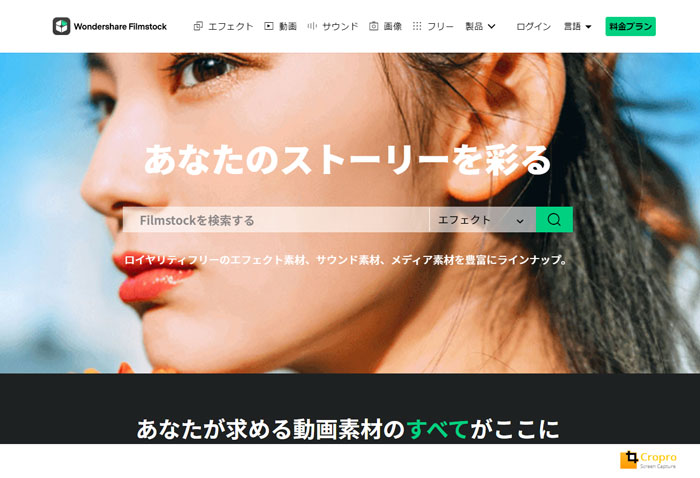
Twitterに投稿する動画は何でも良いですが、人気になるためにはできる限り見やすい動画が求められます。そこで必須になるのが、カットやエフェクトの追加ができる動画編集ソフト。特におすすめのソフトが、「Filmora X」です。初心者でも使いやすいインターフェースで、難しい技術がなくても簡単にTwitter用の動画を編集することができます。そしてFilmstockにフリーエフェクト、フリー動画素材、 フリー音楽が充実しているので、手軽にエフェクトやアニメーションを追加することが可能です。有料版もありますが、お試し用に機能無制限の無料版もあります。








